GPS が無い Amazon の FireHD などでも、スマホと Bluetooth接続して、スマホのGPS情報を取得する方法です。
あたかも元々GPSを持っているかのように動作します。
以前紹介していたFireHD側のアプリが公開されなくなったので、別のアプリで説明します。
GPSの無いFireHDでスマホのGPSを使う: パソコン鳥のブログ
FireHD7をカーナビにする: パソコン鳥のブログ
なお、こちらでは、FireHD7(2019年/第9世代)・FireHD8(2017年/第7世代)と、スマホ側に SH-01L で動作確認しましたが、FireHDのバージョンとスマホの組み合わせによっては、動作しないかも知れません。
その場合は、スマホで「GPS 2 Bluetooth」の代わりに「GPS over BT」を試してみてください。
「GPS over BT」については、GPSの無いFireHDでスマホのGPSを使うを見てください。
準備
Bluetoothペアリング
まず、スマホとFireHD間で、Bluetoothペアリングしておいてください。
この時点では Bluetoothペアリングのみで、接続はできません。
この後の手順で、スマホで「GPS 2 Bluetooth」、FireHDで「Bluetooth GNSS」を立ち上げ、アプリで操作した際に、Bluetooth接続されます。
スマホ側(GPSデータ送信側)の準備
GPS 2 Bluetooth をインストールします。
GPS 2 Bluetooth – Google Play のアプリ
FireHD側(GPSデータ受信側)の準備
FireHD にアプリを入れるため、GooglePlay を入れる必要があります。
↓のページを参考に入れて下さい。
【2020最新】FireHDタブレットにGoogle Playをインストール!
GooglePlay を導入したら、Bluetooth GNS をインストールします。
Bluetooth GNSS – GPS, Galileo, GLONASS and BeiDou – Google Play のアプリ
次の手順は、FireHD の世代によって、設定が若干異なります。
下記では FireHD8(第7世代)、FireHD7(第9世代) で説明していますが、お持ちの FireHDで設定できるほうを試してください。
FireHD8(第7世代)の場合
開発者オプションを追加します。
1.ホーム画面で下にスワイプし、歯車アイコンをタップすると、[設定] 画面が出ます
2.[端末オプション]を選択
3.[シリアル番号]を7回連続でタップする
4.[開発者オプション] が追加されます
[開発者オプション]をタップします。
「仮の位置情報の使用を許可する」をONにします。
ホーム画面で下にスワイプし、歯車アイコンをタップすると、[設定] 画面が出ます
ワイヤレスとBluetooth - 位置情報サービス とたどります。
ここで「位置情報サービス」がオンになっていることを確認します。
なっていなければオンにしてください。
“アプリとゲーム” で Bluetooth GNSS がオンになっていることを確認します。
なっていなければオンにしてください。
また、その他、GPS情報を使いたいアプリ(マップや、Y!カーナビ)でオンになっていることを確認します。
なっていなければオンにしてください。
FireHD7(第9世代) の場合
開発者オプションを追加します。
1.ホーム画面で下にスワイプし、歯車アイコンをタップすると、[設定] 画面が出ます
2.[端末オプション] または [デバイスオプション] を選択
3.Fireタブレットのバージョン情報があればタップする
4.[シリアル番号]を7回連続でタップする
5.[端末オプション]画面に戻ります
6.[開発者向けオプション] が追加されています
[開発者向けオプション] を選択します。
[仮の現在地情報アプリを選択] で、「Bluetooth GNSS」を選択します。
選択後、[仮の現在地情報アプリ] の箇所に表示されるアプリが別のものになっているかもしれませんが、気にしないでください。
FireHD とスマホの接続・GPS情報取
スマホ側(GPSデータ送信側)
GPS 2 Bluetooth を立ち上げ、[START] を押します。
画面上の方にある Inactive の表示が Waiting for connecting になります。
この状態で、FireHD側(GPSデータ受信側)で以降で説明しているアプリを起動して準備ができると、
Fine location XXXXX と表示されます。
(XXXXXはお使いのFireHDに設定されているデバイス名)
これで、GPSデータ送信開始です。
[START] が [STOP] に変わっているので、送信を停止させる場合は、[STOP] を押します。
FireHD側(GPSデータ受信側)
Bluetooth GNSS を立ち上げます。
「Bluetooth power ON」「Found paired Bluetooth devices」にチェックがついていることを確認してください。
こうなっていない場合は、FireHDとスマホでBluetoothがOFFだったり、ペアリングがされていません。
OKの場合は、画面上の設定アイコンをタップします。
次の画面になります。
Select…をタップし、スマホを選択して [Save] を押します。
元の画面に戻ると、次のように「Target device selected」「’Mock location app’ is ‘Bluetooth GNSS’」にチェックがついています。
この状態で、右下の Bluetoothアイコンをタップします。
次の画面になり、スマホからGPS情報を取得開始します。
これであたかもGPSを持っているように振る舞います。
Googleマップや Yahoo!カーナビなどで確認してみて下さい。
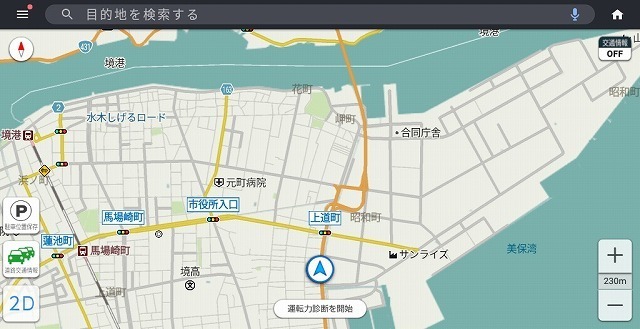
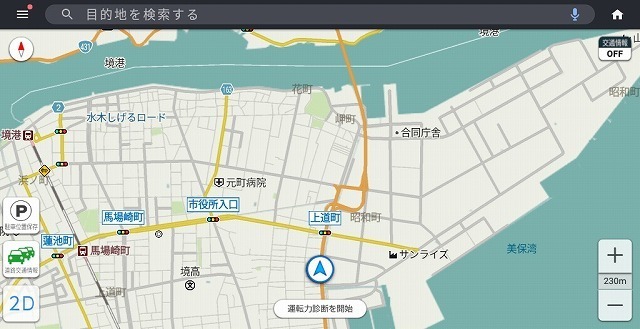
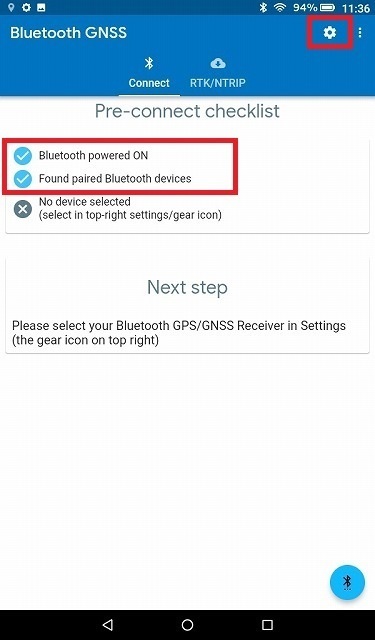
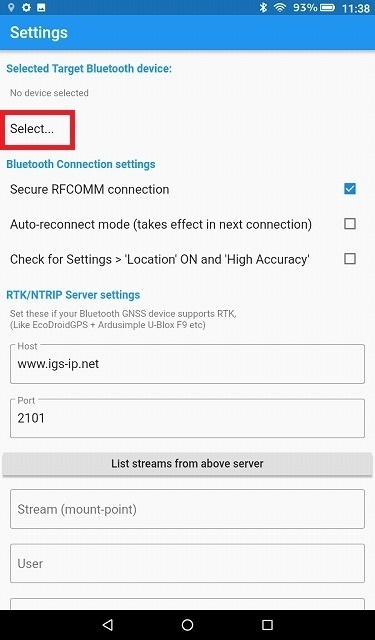
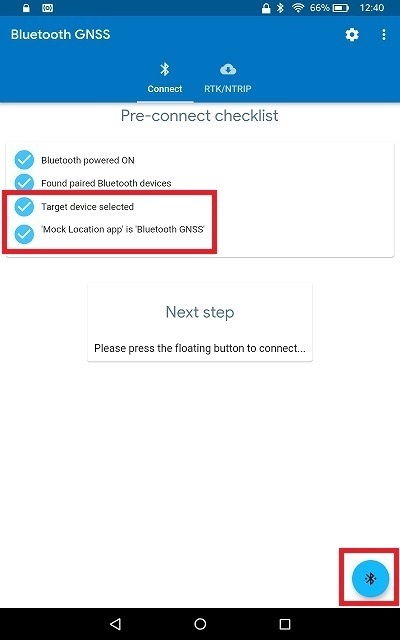
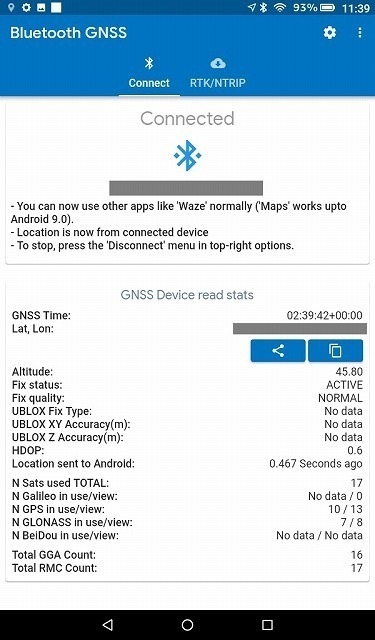
コメント